外观
Skip to content 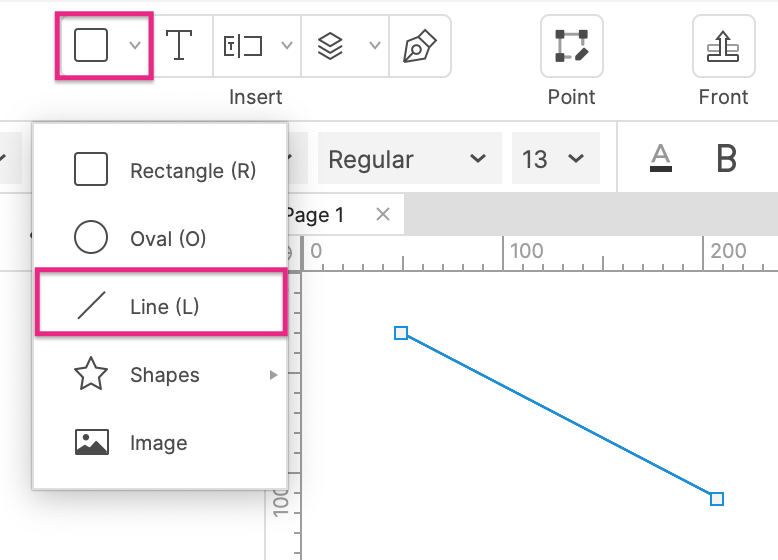
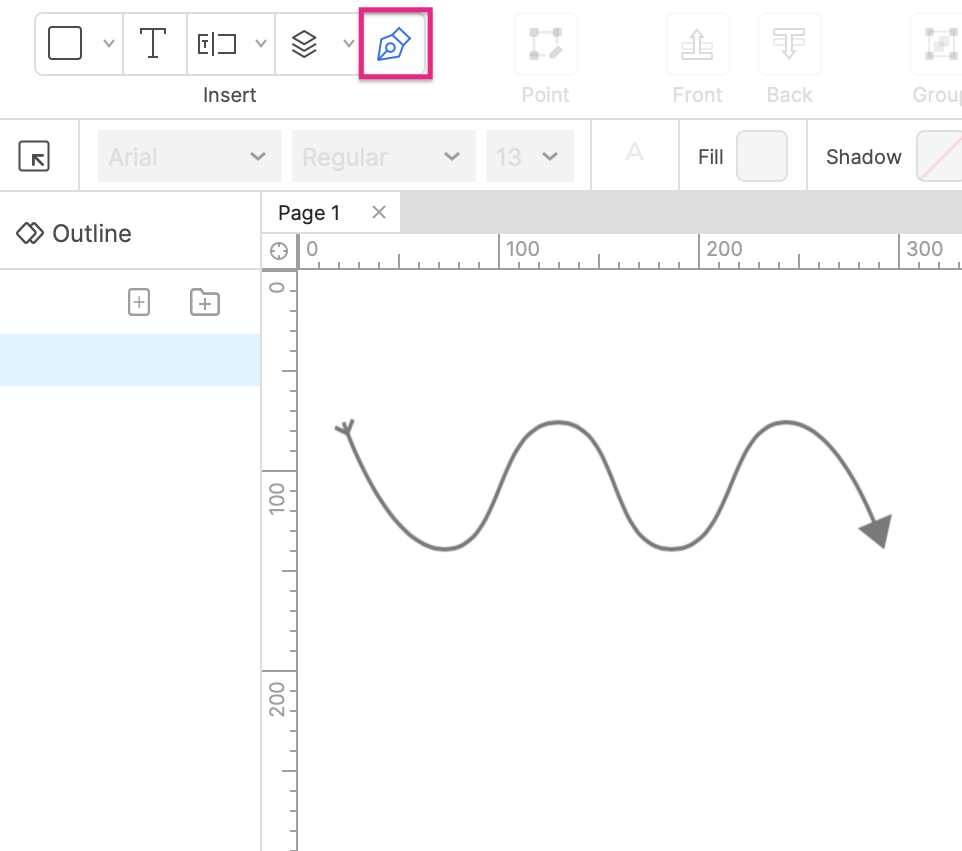
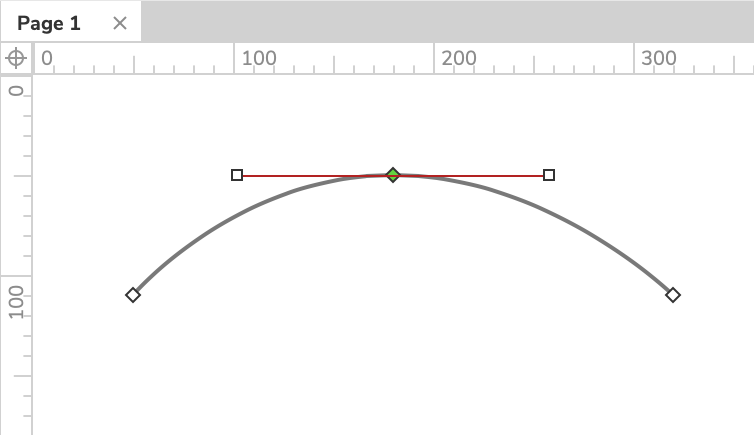
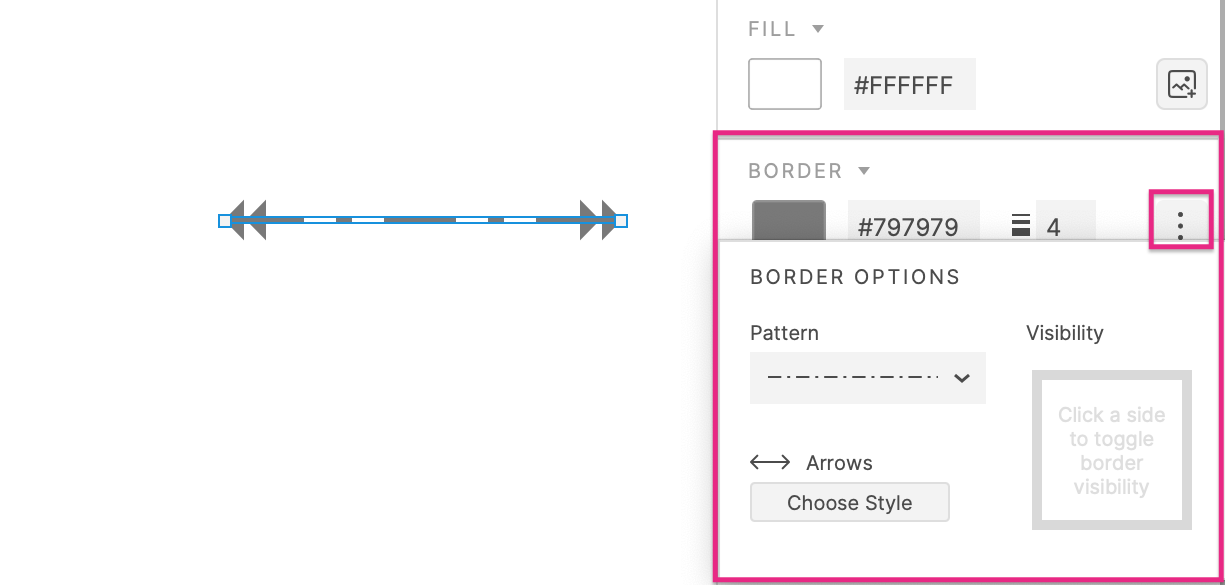
此页内容
04-线条和箭头
852字约3分钟
2024-06-04
线条元件-Axure教程


创建线条
从库窗格中拖动
Axure RP 附带了一些现成的线条元件,您可以在库窗格的默认元件库中访问这些线条。包括常用部分中的水平线和垂直线以及标记部分中的箭头。要将其添加到您的设计中,请将其从窗格中拖放到画布上。
线条工具
您可以使用界面左上角的“插入”菜单中的“线条”工具或快捷方式在画布上绘制直线。激活该工具,然后在画布上单击并拖动以绘制线条。按住L SHIFT拖动以沿 45° 增量捕捉线。
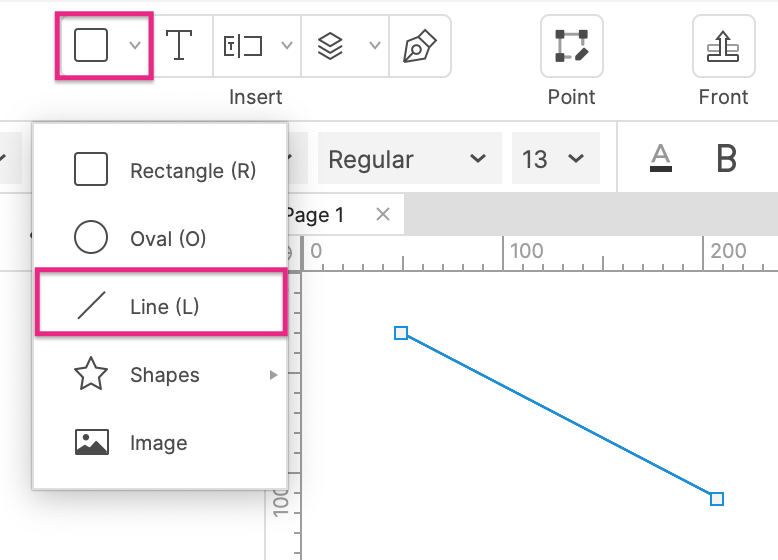
钢笔工具
您可以使用钢笔工具绘制直线、曲线、锯齿、波浪线、螺旋线或任何其他类型的线,可在界面左上角的“插入”菜单中或通过按P快捷键使用。
钢笔工具的工作方式与其他矢量绘图应用程序中的等效工具类似:
单击画布以添加新的矢量点
单击并拖动以添加弯曲点
SHIFT拖动时按住以将曲线手柄自动对齐到 X 或 Y 轴
ALT拖动时按住可独立移动拖动手柄
双击画布或按下ESC以创建开放路径形状(一条线)
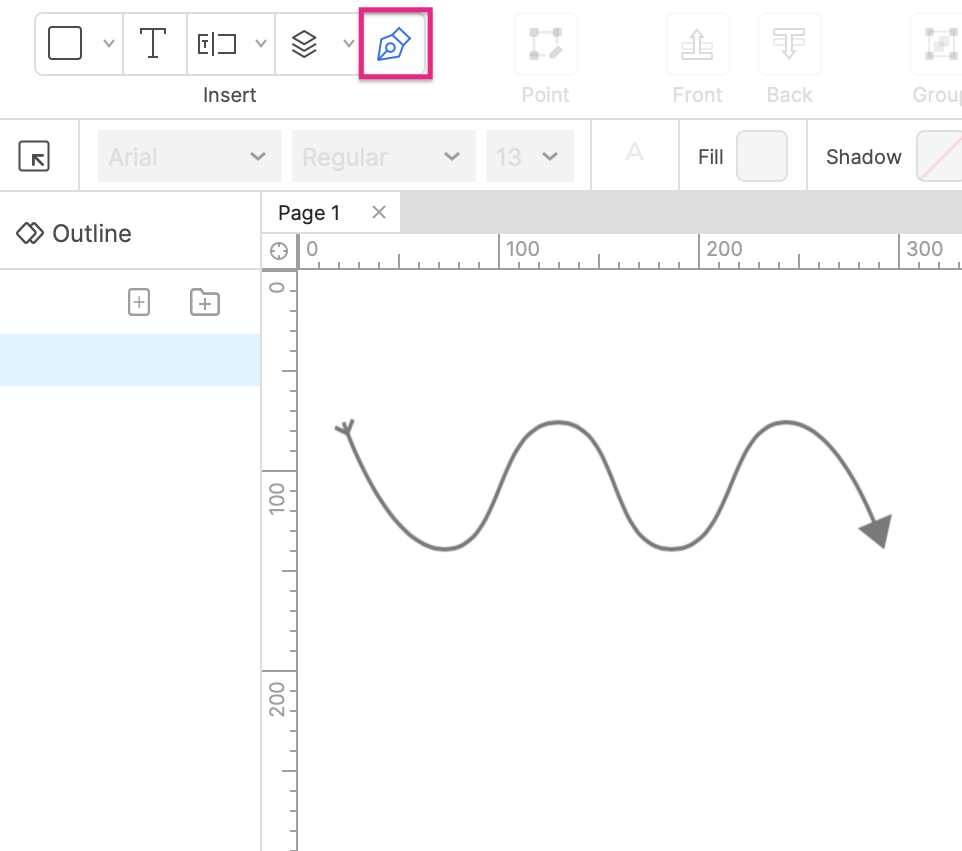
如果您使用两个直线矢量点绘制一个开放形状,它将在“轮廓”窗格中标记为一条线。但是,如果您弯曲您的点,或者如果您使用两个以上的点,它将被标记为形状,但您仍然可以像任何其他线条元件一样设置它的样式。
曲线
除了使用钢笔工具绘制曲线外,如上所述,您还可以弯曲您已经创建的直线。为此,请选择该线并双击其边框以编辑其矢量点。
沿线单击以添加任意数量的新点,然后拖动这些点以重新定位它们。双击一个点使其弯曲,或右键单击它并在上下文菜单中选择曲线。然后您可以拖动该点的曲线手柄来调整曲线的宽度和方向。
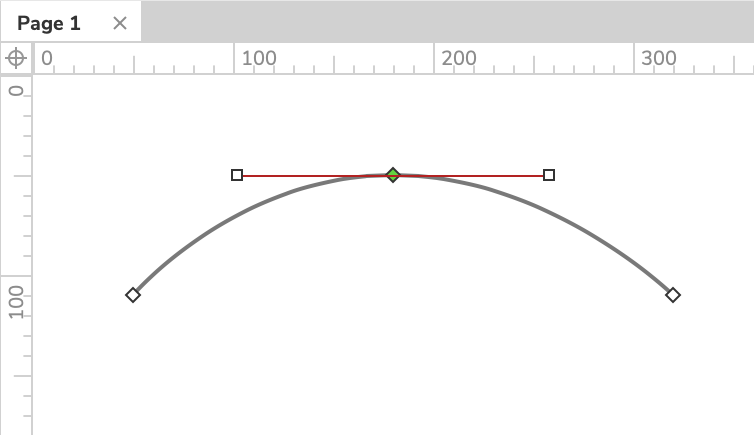
线型和箭头
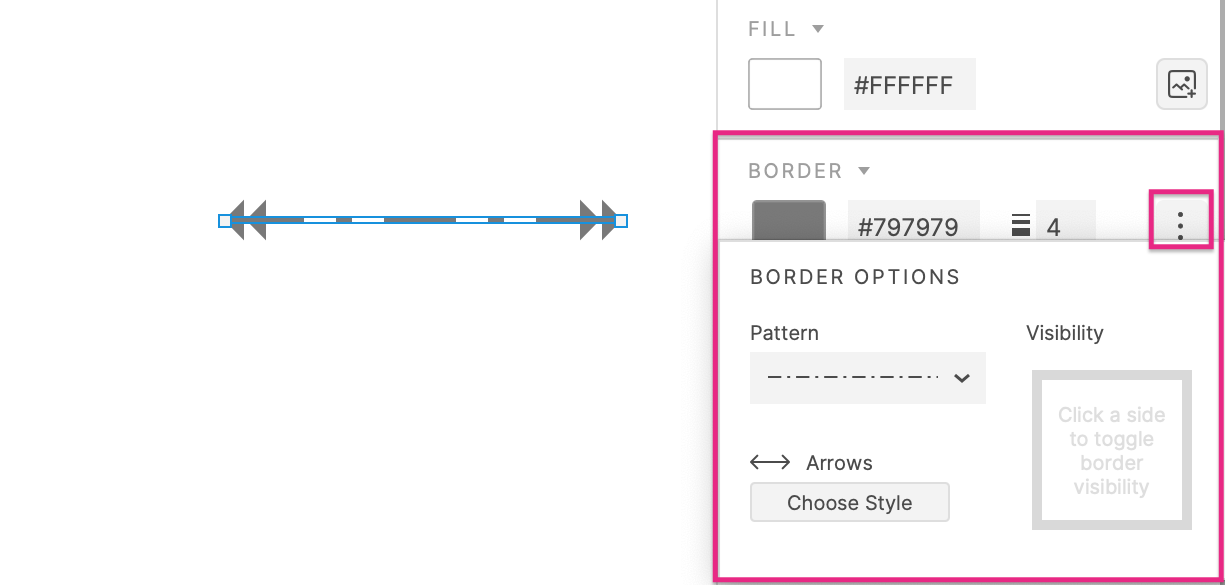
可以使用样式窗格中的以下边框属性设置线条样式:颜色、粗度、类型、箭头(线的每一端可以有不同的箭头)
添加和编辑文本
您可以通过以下任何选项向线条元件添加文本或编辑其当前文本:
选择该线条并按下ENTER进入文本编辑模式
右键单击该线条并在上下文菜单中选择“编辑文本”
选择该线条并开始键入。(此选项仅在您禁用了单键快捷键时可用)
—— 作者:Axure工坊,智新信息科技(广州)有限公司旗下的原创软件与互联网原型作品、素材、模板的共享交易平台,提供PC、APP、小程序、WEB等各端及电商、O2O、门户网、大数据等各行业的原型设计资源。
—— 官网:www.axured.cn
—— Axure交流群:681760590
—— 作品中心:原型作品及元件库下载
